Razumno je vjerovati da svaka nova verzija sustava Windows postaje sve veća. Nove stvari povrh starih stvari trebale bi učiniti da Windows 11 koristi više prostora, zar ne? Može biti. Pogledajmo što možete učiniti da bi se vaš Windows 11 instalirao na manje prostora.

Koliko prostora zauzima Windows 11?
Ono što Windows 11 treba i što Microsoft zahtijeva da instalira Windows 11 dvije su različite stvari. Zahtjev za pohranu uredskog sustava Windows 11 je 64 GB. Međutim, Microsoftovi zahtjevi za Windows 11 stranica nas upozorava: "Možda će biti potreban dodatni prostor za pohranu za preuzimanje ažuriranja i omogućavanje određenih značajki."
Sadržaj

Koliko je veliko preuzimanje za instalaciju sustava Windows 11?
Ako nadogradite izravno sa Windows 10 na Windows 11, veličina preuzimanja je oko 3,5 GB. Međutim, ako želite instalirati Windows 11 pomoću .ISO datoteke, planirajte imati najmanje 5,37 GB prostora. Windows na različitim jezicima može imati veću veličinu .ISO datoteke. Ako mislite da je 5,37 GB puno, imajte na umu da je ovo višeizdanje Windows instalacijskog programa.

Koje izdanje sustava Windows 11 koristi najmanje prostora?
Znate za Windows Home i Windows Pro izdanja. No jeste li znali za Windows u S načinu, Windows Education i Windows Enterprise? Svako izdanje ima različite instalirane mogućnosti i značajke.
Windows 11 u S načinu najvjerojatnije će imati najmanju, nepromijenjenu veličinu instalacije. Što ima smisla jer se radi o smanjenoj verziji sustava Windows 11 Home, koja dopušta samo instalaciju aplikacija iz trgovine Microsoft Store i Microsoft Edge kao web preglednika. Međutim, nejasno je koliko će Windows 11 u S načinu rada biti mali Windows 10 u S načinu koristi samo oko 5 GB prostora na disku.

Instalacija sustava Windows 11 u S načinu rada zahtijeva puno posla koji prosječna osoba nije sposobna obaviti, pa to prepustite proizvođačima uređaja. Ako želite najmanji Windows 11, kupite uređaj koji kaže da koristi Windows 11 u S načinu. Možete isključiti S način rada u sustavu Windows 11, ali nema povratka u S način nakon što to učinite.
Windows 11 Home ima otisak stopala 17,88 GB instaliran, bez sinkronizacije na OneDrive. Ako odlučite sinkronizirati svoj OneDrive tijekom postavljanja sustava Windows 11, tom broju dodajte veličinu svog OneDrivea.

Windows 11 Pro uzima 18,09 GB kada se instalira. To se temelji na instalaciji koja nije povezana s domenom. Povezivanje s domenom ne bi napravilo veliku razliku osim ako ne postoje pravila koja dodaju ili uklanjaju elemente Windows 11 Pro ili instaliraju upravljačke programe, pisače i softver.
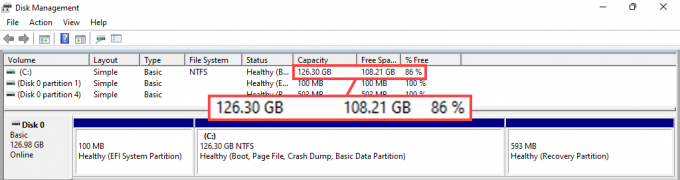
Windows 11 obrazovanje koristi nešto manje prostora od Pro, ali više od Home, na 17,91 GB. Instalacija ovog izdanja trajala je najduže tijekom testiranja, ali veliki dio toga je postavljena obvezna višefaktorna autentifikacija (MFA). To je dobro vidjeti u Windowsima koji su u školama.

Ova izdanja imaju i druge varijacije, kao što su Windows 11 Home Single Language i Windows Education Pro. Ipak, kao što ste vidjeli, nema velike razlike između najčešćih izdanja pa nemojte očekivati velike razlike u varijacijama.
Ako Windows 11 zauzima samo 18 GB Zašto Microsoft kaže 64 GB?
Postoji razlika od 46 GB između instalirane veličine sustava Windows 11 i Microsoftovog zahtjeva od 64 GB. Ali zašto? Dio toga je zato što instalacija operativnog sustava zahtijeva malo prostora za kretanje. Dok se Windows 11 instalira, podaci se pišu i uklanjaju. U svakom trenutku, instalacijski procesi mogu zauzeti više od 18 GB.

Također, ako imate manje od 64 GB, Windows 11 će loše raditi. Instaliranjem samo nekoliko programa pojesti će tih 48 GB slobodnog prostora i ništa neće raditi.
Napravite instalaciju sustava Windows 11 Koristite manje prostora prije instalacije
Proces koji se naziva pojednostavljenje sustava Windows može učiniti da Windows 11 zauzima manje prostora prilikom instalacije. Pojednostavljenje zahtijeva uređivanje Windows instalacijskog .ISO-a i to nije nešto što bi trebao raditi bilo tko osim iskusnih IT stručnjaka, tako da nećemo ulaziti u detalje.
Opća ideja pojednostavljenja instalacije sustava Windows 11 .ISO zahtijeva od vas:
- Montirajte .ISO kao pogon
- Uredite stvari kao što su datoteka boot.wim i Windows registar
- Izbrišite upravljačke programe hardvera koji se neće koristiti
- Isključite .ISO
- Osigurajte da se .ISO može pokrenuti
- Instalirajte Windows iz novouređenog .ISO-a
Možete vidjeti kako ovo možda nije za vas. Ako već ne znate kako napraviti svaki od tih koraka sami, ostavite ga na miru.
Neka instalacija sustava Windows 11 koristi manje prostora tijekom instalacije
Kako dobiti najmanju instalaciju sustava Windows 11? Možda mislite da bi preskakanje opcija instalacije kao što je dodavanje drugog rasporeda tipkovnice ili neuključivanje stvari poput Cortane moglo zauzeti manje prostora. Nažalost, oni se još uvijek instaliraju; jednostavno nisu uključeni.

Jedna točka u postavljanju koja može napraviti razliku je kada Windows 11 dođe do Sigurnosno kopirajte svoje datoteke s OneDriveom postavke. Odaberite Nemojte sigurnosno kopirati moje datoteke kako biste spriječili sinkronizaciju OneDrive. Ako sinkronizirate OneDrive prilikom instalacije, mogao bi koristiti stotine GB vašeg diska ili više.

Napravite instalaciju sustava Windows 11 Zauzmite manje prostora nakon instalacije
Možda iznenađujuće, Microsoftove zadane aplikacije koje su instalirane uz Windows 11 Home zauzimaju samo 0,68 GB u našem testiranju. Ipak, imamo članak o kako ukloniti zadane Windows aplikacije iz sustava Windows za tebe.
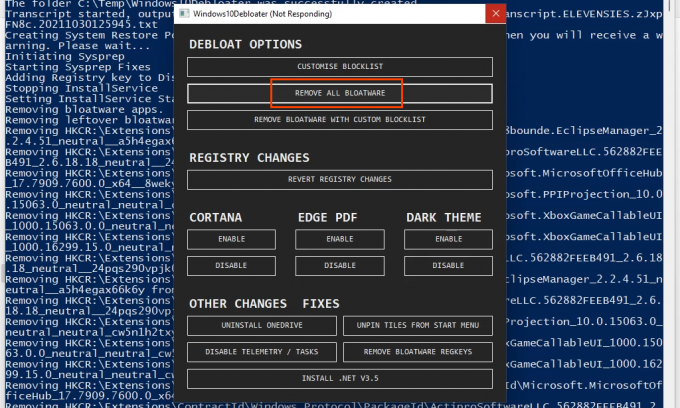
Ako ste nadogradili sa Windows 10 na Windows 11 putem Windows Update, pokušajte s čišćenjem diska s opcijom uklanjanja Vraćanje sustava i sjene kopije. Imajte na umu da bi uklanjanje točaka vraćanja i sjenčanih kopija moglo onemogućiti oporavak datoteka ili sustava Windows. Međutim, korištenje Disk Cleanup moglo bi osloboditi stotine MB ili čak nekoliko GB prostora na disku.

Druga metoda za one koji su nadogradili sa Windows 10 na Windows 11 je brisanje direktorija Windows.old. Pogledajte naš članak, Kako izbrisati mapu Windows.old u sustavu Windows 7/8/10. Isti koraci vrijede i za Windows 11. To bi moglo osloboditi 20, 30 ili više GB prostora, pogotovo ako vaša instalacija sustava Windows 11 nije uspjela nekoliko puta.

Manje utjecajan korak je da ne sinkronizirate Microsoft Edge sa svojim Microsoft računom kada prvi put pokrenete Edge. Naravno, favoriti, kolekcije i ekstenzije ne zauzimaju toliko prostora, ali svaki dio se računa.

Više načina za smanjenje veličine sustava Windows 11?
Možete učiniti stvari za oslobodite prostor na disku u sustavu Windows 11 dok ga nastavite koristiti. Međutim, nema mnogo načina da se smanji veličina nove instalacije sustava Windows 11. Jeste li vidjeli još neke? Podijelite ih s nama. Volimo učiti koliko i vi.
Dobrodošli na Help Desk Geek- blog pun tehničkih savjeta od pouzdanih tehnoloških stručnjaka. Imamo tisuće članaka i vodiča koji će vam pomoći da riješite bilo koji problem. Naši članci su pročitani više od 150 milijuna puta otkako smo pokrenuli 2008. godine.
Mrzimo i neželjenu poštu, odjavite se u bilo kojem trenutku.


